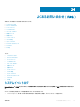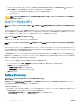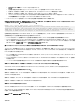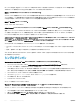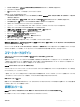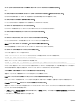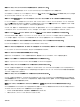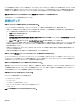Users Guide
たとえば、iDRAC デバイスがローカルイントラネット上にある場合は、ローカルイントラネット を選択し、レベルのカスタマイズ... をクリックします。
2 セキュリティ設定 ウィンドウの ダウンロード で、次のオプションが有効になっていることを確認します。
• ファイルのダウンロード時に自動的にダイアログを表示(このオプションを使用できる場合)
• ファイルのダウンロード
注意: iDRAC へのアクセスに使用されるコンピュータの安全性を確実にするため、その他 で アプリケーションと安全でないファイルの起動 オプ
ションは有効にしないでください。
ネットワークセキュリティ
iDRAC ウェブインタフェースへのアクセス中に、認証局(CA)で発行された SSL 証明書が信頼できないことを示すセキュリティ警告が表示されま
す。
iDRAC にはデフォルトの iDRAC サーバー証明書が含まれており、ウェブベースのインタフェースおよびリモート RACADM を介したアクセス中のネットワーク
セキュリティを確保します。この証明書は、信頼できる
CA によって発行されたものではありません。この問題を解決するには、信頼できる CA(たとえば、
Microsoft 認証局、Thawte、または Verisign)によって発行された iDRAC サーバー証明書をアップロードします。
DNS サーバーが iDRAC を登録しないのはどうしてですか?
一部の DNS サーバーは、最大 31 文字の iDRAC 名しか登録しません。
iDRAC ウェブベースインタフェースにアクセスすると、SSL 証明書のホスト名が iDRAC ホスト名と一致しないことを示すセキュリティ警告が表示さ
れます。
iDRAC にはデフォルトの iDRAC サーバー証明書が含まれており、ウェブベースのインタフェースおよびリモート RACADM を介したアクセス中のネットワーク
セキュリティを確保します。この証明書が使用される場合、
iDRAC に発行されたデフォルトの証明書が iDRAC ホスト名(たとえば、IP アドレス)に一致
しないため、ウェブブラウザにセキュリティ警告が表示されます。
この問題を解決するには、 その IP アドレスまたは iDRAC ホスト名に対して発行された iDRAC サーバー証明書をアップロードします。証明書の発行に
使用された
CSR の生成時には、CSR のコモンネームと iDRAC IP アドレス(証明書が IP に対して発行された場合)または DNS iDRAC の登録名(証
明書が iDRAC 登録名に対して発行された場合)を一致させます。
CSR が DNS iDRAC の登録名と一致することを確実にするには、次の手順を実行します。
1 iDRAC ウェブインタフェースで、概要 > iDRAC 設定 > ネットワーク と移動します。 ネットワーク ページが表示されます。
2 共通設定 セクションで次の手順を実行します。
• iDRAC の DNS への登録 オプションを選択します
• DNS iDRAC 名 フィールドに iDRAC 名を入力します。
3 適用 をクリックします。
Active Directory
Active Directory へのログインに失敗しました。どのように解決すればよいですか?
問題を診断するには、Active Directory の設定と管理 ページで 設定のテスト をクリックします。テスト結果を確認して問題を解決します。テストユー
ザーが認証手順に合格するまで、設定を変更して、テストを実施します。
一般的には、次を確認します。
• ログイン時には、NetBIOS 名ではなく、適切なユーザードメイン名を使用します。ローカル iDRAC ユーザーアカウントが設定されている場合は、ローカ
ル資格情報を使用して iDRAC にログインします。ログイン後は、次を確認します。
• Active Directory 設定と管理 ページで Active Directory 有効 オプションが選択されている。
322
よくあるお問い合わせ(FAQ)